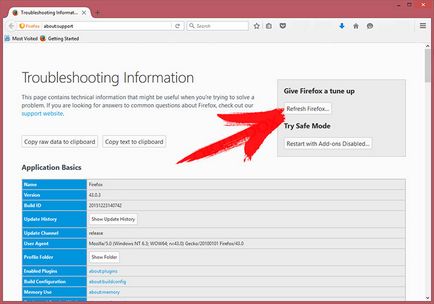Hogyan lehet eltávolítani elvtárs, hogyan kell eltávolítani
Hogyan lehet eltávolítani elvtárs kör extortionists?
Az olvasók, akik a közelmúltban kezdődött, amikor a számítógép indulásakor a következő üzenet jelenik meg:
Te fájl titkosított elvtárs kört!
A személyi azonosító
[Egyedi azonosító száma itt]
3 lehetőséged van!
Hogyan kap fertőzött?
Spam üzenetek / e-mailek, az illegális szoftverek, torrent, hamis frissítő program. Ez egy meglehetősen hosszú listája hackerek behatolás módszerek közül lehet választani. Mindig tartsuk szem előtt, mint néhány program virulens. Ne rohanjon a Megnyitás gombra, mit kap a postaládájába, és nézd az interneten. Zsarolóprogramok jogosultak az alkalmazást, vagy e-mailben néhány a hajózási társaság. Törölni kell az e-mailek, hogy nem bízik, és távol marad a spam mellékletet. Beállíthatjuk szabad egy ördögi és agresszív támadó. Egyes fertőzések is internetezhet vagy használja a készletek keresztül trójaiak. Röviden, szinte végtelen módon csalók behatolhatnak a számítógépet. Legyen óvatos, mert online a feladata, hogy megvédje a biztonságot.
Miért elvtárs kör veszélyes?
Elvtárs eltávolítása utasítások kör
1. lépés: Állítsa le a rosszindulatú folyamat a Windows Feladatkezelő
- Nyissa meg a Feladatkezelő a CTRL + SHIFT + ESC egyszerre
- Megtalálni a folyamat extortionists. Mivel ez általában egy véletlenszerűen generált fájlt.
- Mielőtt megöl a folyamat, írja be a nevét a szöveges dokumentum későbbi felhasználásra.
- Találd meg az összes gyanús folyamatokat társított vírus körül elvtárs titkosítást.
- Kattintson a jobb gombbal a folyamat
- Nyitott fájl helyét
- folyamat befejezése
- Távolítsuk könyvtárak gyanús fájlokat.
- Tartsuk szem előtt, hogy ez a folyamat lehet bujkál, és nagyon nehéz felismerni
2. lépés: Vegyük le a rejtett fájlokat
- Nyitott minden olyan mappát
- Kattintson a „Megrendelés”
- Válassza ki a „Mappa és keresés beállításai”
- Válassza ki a lap „View”
- Válassza ki a „Rejtett fájlok és mappák”
- Törölje a „Hide operációs rendszer védett fájljainak”
- Kattintson az „Apply” és «OK» gombra
3. lépés: Keresse meg a Start elvtárs kör titkosítás vírus
- Miután az operációs rendszer betöltése nyomjuk meg egyszerre a Windows billentyűt és R.
- Egy párbeszédablak nyílik meg. Írja «Regedit»
- Figyelem! legyen nagyon óvatos, amikor szerkeszti a Microsoft Windows Registry, mert lehet, hogy a rendszer nem működik.
Attól függően, hogy az operációs rendszer (x86 vagy x64) megy:
[HKEY_CURRENT_USERSoftwareMicrosoftWindowsCurrentVersionRun] vagy
[HKEY_LOCAL_MACHINESOFTWAREMicrosoftWindowsCurrentVersionRun] vagy
[HKEY_LOCAL_MACHINESOFTWAREWow6432NodeMicrosoftWindowsCurrentVersionRun]
- és távolítsa el a kijelző neve: [Véletlen]
- Ezután nyissa meg a Windows Intézőt, és keresse meg:
Nyissa meg a mappát% AppData%, és távolítsa el a futtatható fájlt.
Alternatívaként használhatja a programot msconfig windows ellenőrző pont a végrehajtás a vírus. Ne feledje, hogy a számítógép nevek eltérőek lehetnek, lehetnek véletlenszerűen generált. így van, hogy fut semmilyen szakmai szkenner azonosítani rosszindulatú fájlokat.
4. lépés: Hogyan lehet visszaállítani a titkosított fájlokat?
- 1. módszer: Az első és a legjobb módszer az, hogy visszaállítsuk az adatokat a legutóbbi mentést. ha az egyik.
- 2. módszer: File Recovery szoftver -Usually amikor zsarolóprogramok titkosítja a fájlt először másol, titkosítja a másolatot, majd törli az eredeti forrás. Emiatt, akkor próbálja használni reszelő visszaszerzés szoftver visszaállítani néhány forrás fájlokat.
- 3. módszer: Volume Shadow Copy -in legvégső, akkor próbálja visszaállítani a fájlokat a kötet Árnyékmásolatok. Nyisd árnyék Explorer a csomag része, és válassza ki a kívánt meghajtót vissza. Kattintson a jobb egérgombbal a kívánt fájlt visszaállítani, majd kattintson az Export gombra rajta.
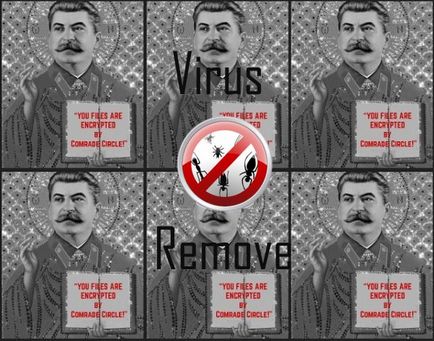
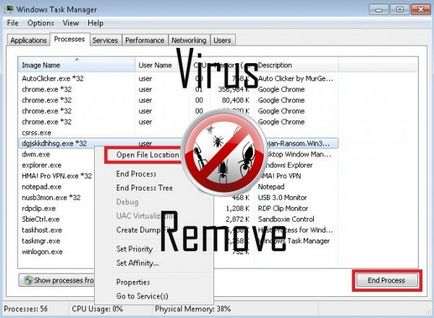

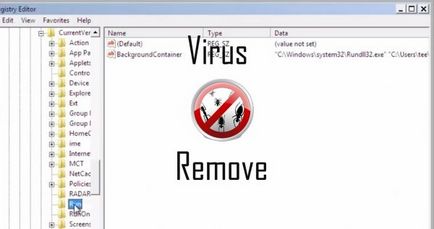
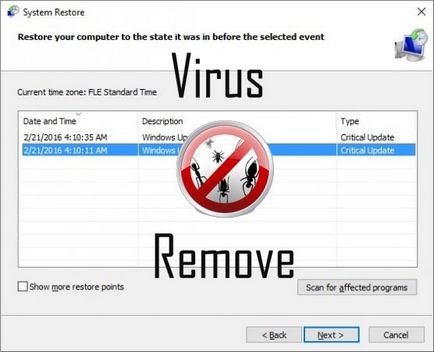
Figyelem, több víruskeresõnk kimutatására lehetséges malware elvtárs.
Antivirus szoftver
elvtárs viselkedése
- Elvtárs csatlakozik az internethez, az Ön engedélye nélkül
- Integrált böngészőben a böngészőn keresztül kiterjesztés elvtárs
- Megváltoztatja a felhasználók saját
- Elosztja a pay-per-install, vagy csomagban harmadik féltől származó szoftvert.
- Telepíti magát anélkül engedélyeket
Elvtárs végzett Windows-verziók
- A Windows 10 29%
- Windows 8 41%
- Windows 7 19%
- Windows Vista 6%
- Windows XP 5%
Földrajz elvtárs
Elvtárs megszüntetése a Windows
Vegyük le a Windows XP elvtárs:
- Kattintson a Start. A menü megnyitásához.
- Menj a Vezérlőpult, és menjen a Programok telepítése és törlése.
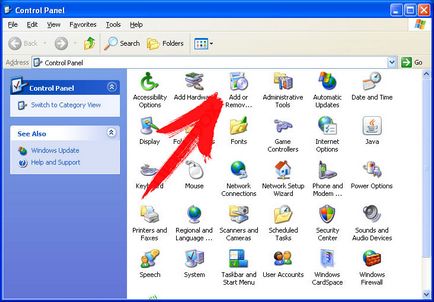
- Válassza ki, és törölje a nem kívánt programokat.
Elvtárs eltávolítani a Windows 7 és Vista:
- Nyissa meg a Start menüt és válassza a Vezérlőpult parancsot.
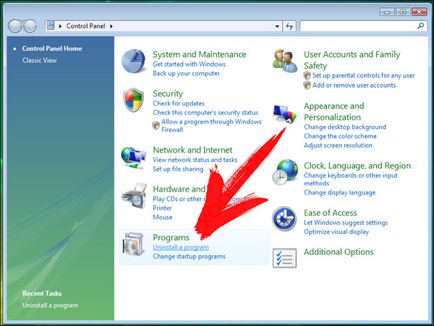
- Ide Program eltávolítása
- Kattintson a jobb gombbal a kívánt alkalmazást, és válassza az Eltávolítás lehetőséget.
Elvtárs törölni Windows 8 és 8,1:
- Kattintson a jobb gombbal a bal alsó sarokban, és válassza a Control Panel.
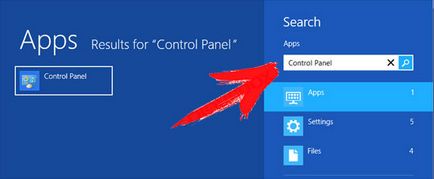
- Jelölje ki és törölje a programot, kattintson a jobb gombbal a kívánt alkalmazást.
- Kattintson a Törlés gombra.
Eltávolítani a böngészők elvtárs
Elvtárs eltávolítása Internet Explorer
- Kattintson a fogaskerék ikonra, és válassza az Internet Options.
- Kattintson a Speciális fülre, majd a reset gombot.
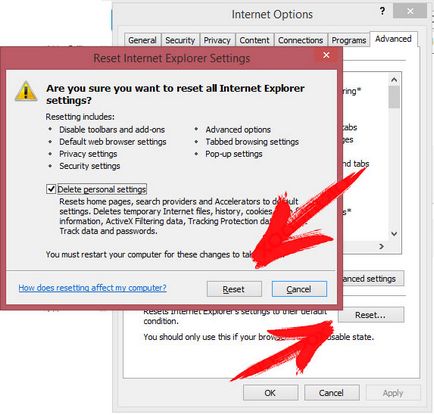
- Ellenőrizze törlése a személyes beállításokat, majd kattintson a reset gombot.
- Kattintson a Bezárás, majd az OK gombra.
- Vissza a fogaskerék ikonra. → válassza az eszköztárakat és bővítményeket, és távolítsa el a nem kívánt bővítményeket.
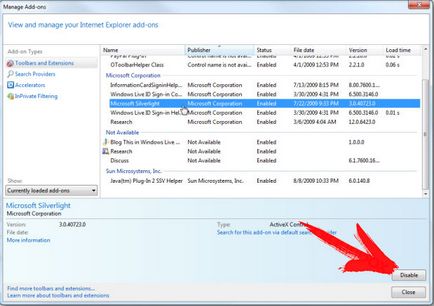
- Ugrás a keresési szállítók és válasszon ki egy új alapértelmezett keresőmotort
Elvtárs kitörölni Mozilla Firefox
- Az URL mezőbe írja be a «about: addons».
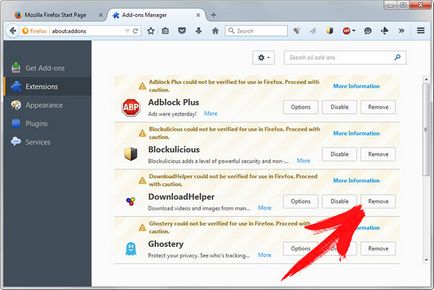
- Menj a kiterjesztés és törölje a gyanús böngésző kiterjesztés
- Kattintson a menü. kattintson a kérdőjel gombot, és nyissa ki a Firefox Súgó. Kattints a Firefox gombra és válassza ki a Frissítés Frissítés Firefox megerősíteni.